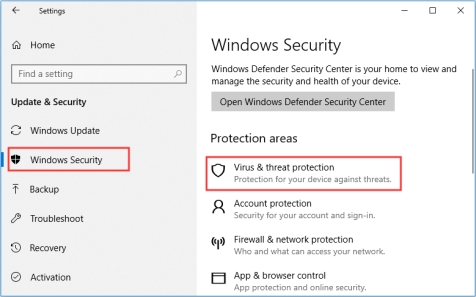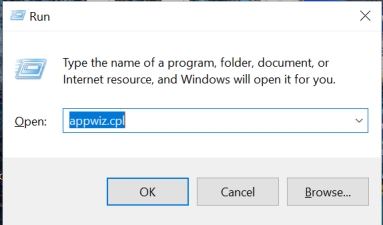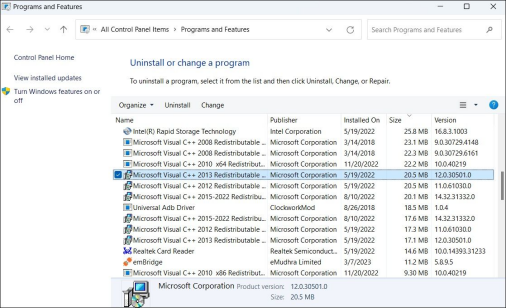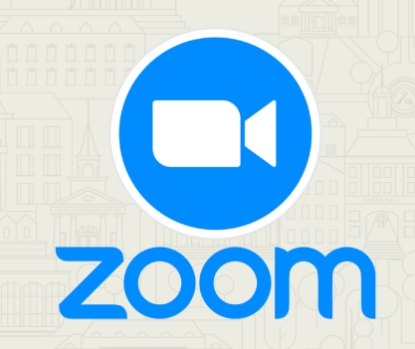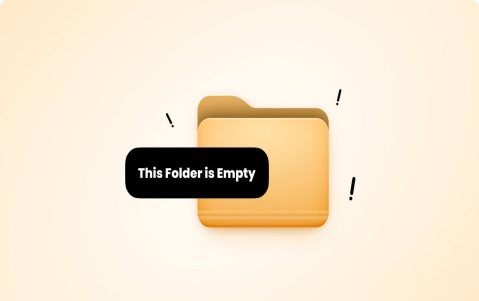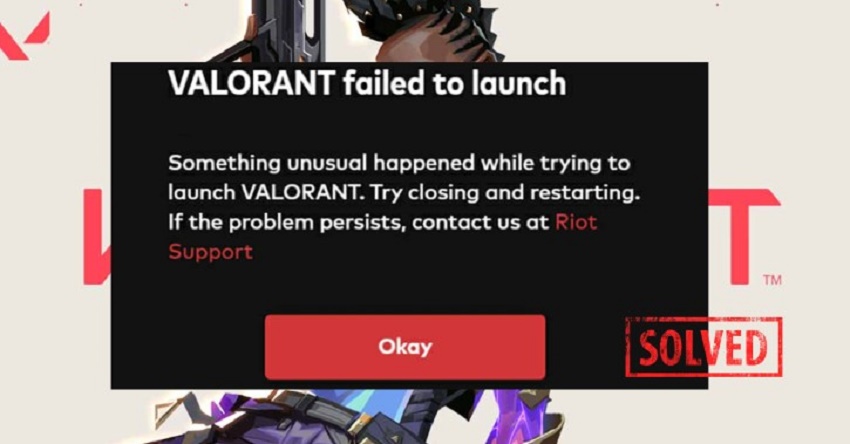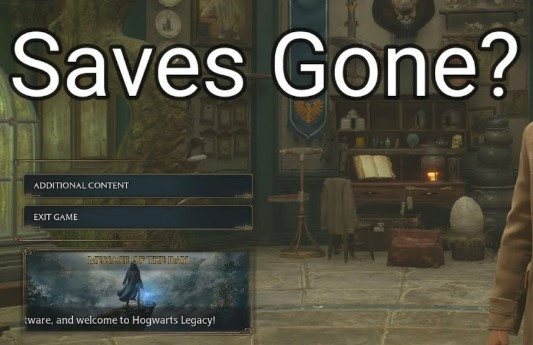3 maneras para solucionar MSVCR120.dll no se encontró
¿Ha observado que el problema persiste y que no se encuentra la dll MSVCR120 incluso después de aplicar las correcciones necesarias? Es hora de obtener su herramienta de recuperación de datos 4DDIG. Se recuperará los archivos que faltan y permitir que su aplicación funcione sin problemas.
¿Alguna vez has visto un mensaje de error que dice « falta MSVCR120.dll en el equipo »? Este mensaje indica una interrupción en el funcionamiento normal de una aplicación, ya que los archivos DLL son esenciales para su correcto funcionamiento. La ausencia de estos archivos pone en riesgo la aplicación y, potencialmente, otras funciones del sistema. En esta guía, discutiremos tres métodos para resolver este problema. Aunque algunos problemas pueden parecer menores, pueden tener un gran impacto, así que no deben ignorarse. Sigue esta guía para comprender completamente el problema y resolverlo manualmente, sin necesidad de asistencia técnica.
- Parte 1: ¿Por qué falta MSVCR120.dll en el equipo? Parte 2: Cómo solucionar el error «falta MSVCR120.dll en el equipo» HOT
- Método 1: Recuperar Datos para Solucionar la Falta de MSVCR120.DLL
- Método 2: Realiza una instalación limpia
- Método 3: Reinstala los paquetes redistribuibles de Visual C++
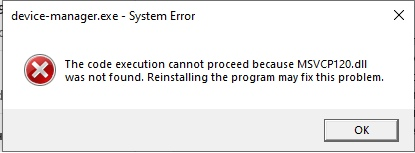
Parte 1: ¿Por qué falta MSVCR120.dll en el equipo?
El mensaje de error relacionado con el archivo «MSVCR120.dll» suele ser el siguiente:
- «El programa no puede iniciarse porque falta MSVCR120.dll en el equipo. Intenta reinstalar el programa para corregir este problema».
Es posible que veas otros mensajes como:
- «La ejecución del código no puede continuar porque no se encontró MSVCR120.dll».
- «Hubo un problema al iniciar MSVCR120.dll».
- «No se pudo encontrar el módulo especificado».
- «Error al cargar MSVCR120.dll».
Para solucionar este problema, es esencial entender por qué ocurre antes de intentar resolverlo.
Estos errores pueden deberse a varias causas, como descargas incompletas o archivos corruptos. A continuación, se detallan algunas razones comunes por las que puede faltar el archivo MSVCR120.DLL:
-
Instalación incompleta que omite la descarga del archivo MSVCR120.dll.
-
Aplicaciones corruptas o infectadas que interrumpen los flujos de trabajo normales.

-
Controladores del sistema o software desactualizados y actualizaciones faltantes que pueden desencadenar errores.
-
Outdated system and software drivers and pending updates can also cause errors.
Tenorshare 4DDiG es una herramienta innovadora y completa. Permite recuperar archivos de manera eficiente y también ayuda a solucionar el error « falta MSVCR120.dll en el equipo ».
Parte 2: Cómo solucionar el error «falta MSVCR120.dll en el equipo»
Actuar rápidamente y con cuidado es fundamental al abordar el error « falta MSVCR120.dll en el equipo ». La integridad de los datos es esencial, así que exploremos varios métodos para solucionar este problema, comenzando con una solución fiable para recuperar datos eliminados o faltantes de aplicaciones específicas.
Método 1: Recuperar Datos para Solucionar la Falta de MSVCR120.DLL
El error «falta MSVCR120.dll en el equipo» puede surgir debido a diversos problemas, como archivos corruptos, instalaciones incompletas, archivos infectados o eliminados. Si ninguna otra solución funciona, una herramienta fiable puede resolver el problema de manera eficiente. Tenorshare 4DDiG puede resolver eficazmente el problema de archivos faltantes y restaurar el funcionamiento adecuado de la aplicación.
- Tenorshare 4DDiG es compatible con archivos DLL, incluido MSVCR120.dll (no todas las herramientas son compatibles con este tipo de archivo).
- Realiza un escaneo profundo de la aplicación y localiza archivos faltantes en solo unos minutos.
- Tenorshare 4DDiG puede recuperar archivos eliminados , faltantes o incluso corruptos.
Descarga
Segura
Descarga
Segura
-
Selecciona la unidad, el archivo del sistema o la aplicación
Inicia Tenorshare 4DDiG. Comienza seleccionando la unidad o carpeta donde se encuentra la aplicación. Navega por los archivos del sistema para localizar la carpeta y, luego, haz clic en Iniciar.
-
Escanea la aplicación en busca de archivos faltantes
Tenorshare 4DDiG escaneará la unidad seleccionada y recuperará archivos perdidos, eliminados o corruptos.Importante:
Tenorshare 4DDiG también tiene la capacidad de reparar archivos corruptos.
Una vez que se complete el escaneo, verás todos los archivos en tu pantalla. Para ver un tipo específico de archivo, usa la opción de vista en árbol.

-
Previsualiza y recupera archivos
Tenorshare 4DDiG te permite previsualizar los archivos antes de hacer clic en «Recuperar», lo que te ahorra tiempo y esfuerzo. Comprueba la autenticidad del archivo, luego selecciónalo y haz clic en Recuperar. Se te pedirá que elijas una nueva ubicación para recuperar los archivos faltantes, y luego podrás copiar y pegar manualmente en la carpeta deseada.
Método 2: Realiza una instalación limpia
Realizar una instalación limpia es una forma segura y fiable de resolver errores de DLL no encontradas. Sigue estos pasos para realizar una instalación limpia:
-
Presiona Win + R para abrir el cuadro de Ejecutar. Escribe el comando indicado abajo y presiona Enter.

-
Localiza el programa que desencadenó el error, haz clic con el botón derecho sobre él y selecciona Desinstalar.
-
Sigue las instrucciones para completar el proceso de eliminación.
Después de desinstalar, reinicia el sistema y vuelve a iniciar el programa para asegurarte de que el error se haya resuelto.
Método 3: Reinstala los paquetes redistribuibles de Visual C++
El error «falta MSVCR120.dll en el equipo» a menudo se puede resolver reinstalando los paquetes redistribuibles de Microsoft Visual C++. Ellos permiten realizar una reinstalación completa, lo que puede solucionar problemas de archivos faltantes.
-
Ve al sitio web de Microsoft y haz clic en «Descargar».

-
Selecciona el archivo compatible con tu sistema y, a continuación, haz clic en Siguiente.
-
Sigue las instrucciones de instalación. Una vez que el proceso finalice, reinicia tu sistema para asegurar que los cambios se apliquen. Esto a menudo ayuda a que el sistema funcione de manera más fluida y puede ayudar a resolver varios problemas.
Parte 3: Preguntas frecuentes
P1: ¿Dónde debo colocar el archivo MSVCR120.dll en Windows 11?
Puedes mover el archivo MSVCR120.dll a la carpeta «Sistema» para que se torne accesible para el sistema. Sin embargo, primero verifica las especificaciones de tu sistema. Si el sistema es de 32 bits, colócalo en el disco C , navegando a la carpeta de Windows y, después, a System32 . Si el sistema es de 64 bits, aún puedes colocarlo en la carpeta System32 de Windows.
P2: ¿Cuáles son las opciones para solucionar el error «falta msvcr100.dll en el equipo»?
El error «falta msvcr100.dll» se puede resolver de varias maneras. Es importante que abordes el problema tan pronto como lo detectes. Las soluciones pueden incluir:
- Reinstalar el paquete redistribuible de Visual C++ 2010.
- Copiar manualmente el archivo DLL.
- Registrar el DLL mediante el símbolo del sistema (Command Prompt).
- Comprobar la integridad de los archivos del sistema (a veces, Windows soluciona problemas automáticamente).
Estos pasos pueden resolver el error falta «msvcr100.dll».
P3: ¿Dónde se debe copiar el archivo msvcr100.dll en el sistema?
Si necesitas copiar el archivo MSVCR120.dll, ten en cuenta las especificaciones de tu sistema y actúa con rapidez.

Coloca el archivo DLL en:
- Windows de 32 bits: C:\Windows\System32
- Windows de 64 bits: C:\Windows\System32 y C:\Windows\SysWOW64 .
P4: ¿Por qué desapareció el archivo MSVCR120.DLL?
Varios factores pueden causar la desaparición del archivo MSVCR120.dll:
- Instalación incorrecta, incompleta o corrupta.
- Falta del paquete redistribuible de Visual C++ para Visual Studio 2013.
- Archivos DLL eliminados o dañados accidentalmente.
- Infección de malware.
Palabras finales:
¿Sigues recibiendo el error « falta MSVCR120.dll en el equipo »? Este problema puede afectar al rendimiento del sistema e interrumpir tu trabajo al evitar que las aplicaciones funcionen. Las causas más comunes incluyen instalaciones incompletas, componentes de Visual C++ corruptos o ataques de malware. Hemos discutido algunas de las soluciones más sencillas para este problema. Sin embargo, si estas soluciones no funcionan y te preocupa la seguridad de tus datos, una solución de software completa como 4DDiG puede resolver el problema de archivos DLL faltantes en minutos. Visita el sitio web y descárgalo para solucionar eficazmente problemas relacionados con archivos DLL.
También te puede interesar
- Home >>
- Problemas de Windows >>
- 3 maneras para solucionar MSVCR120.dll no se encontró